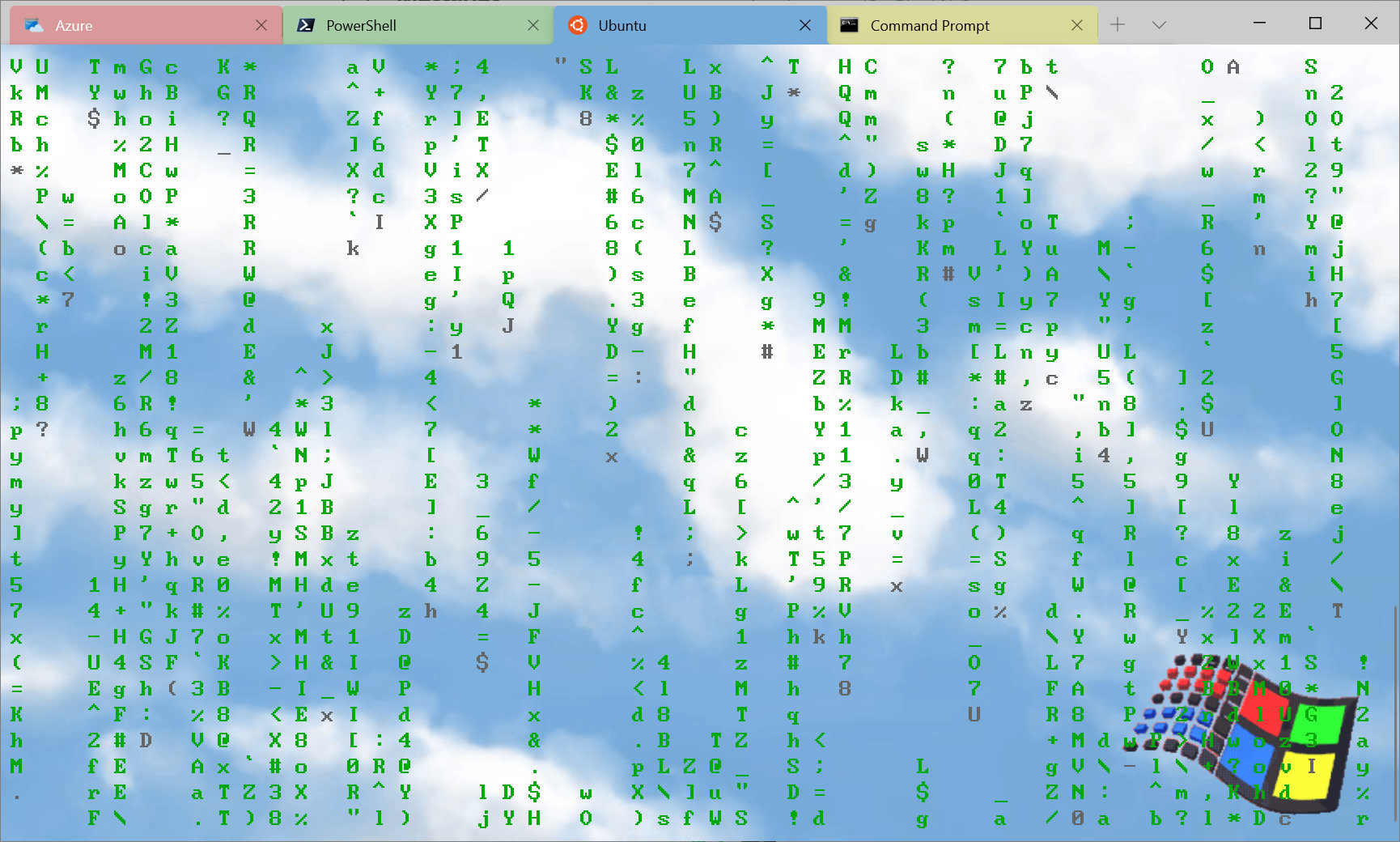Microsoft brengt Windows Terminal Preview 1.3 uit met opdrachtenpalet, geavanceerde tab-switcher en meer
4 minuut. lezen
Bijgewerkt op
Lees onze openbaarmakingspagina om erachter te komen hoe u MSPoweruser kunt helpen het redactieteam te ondersteunen Lees meer
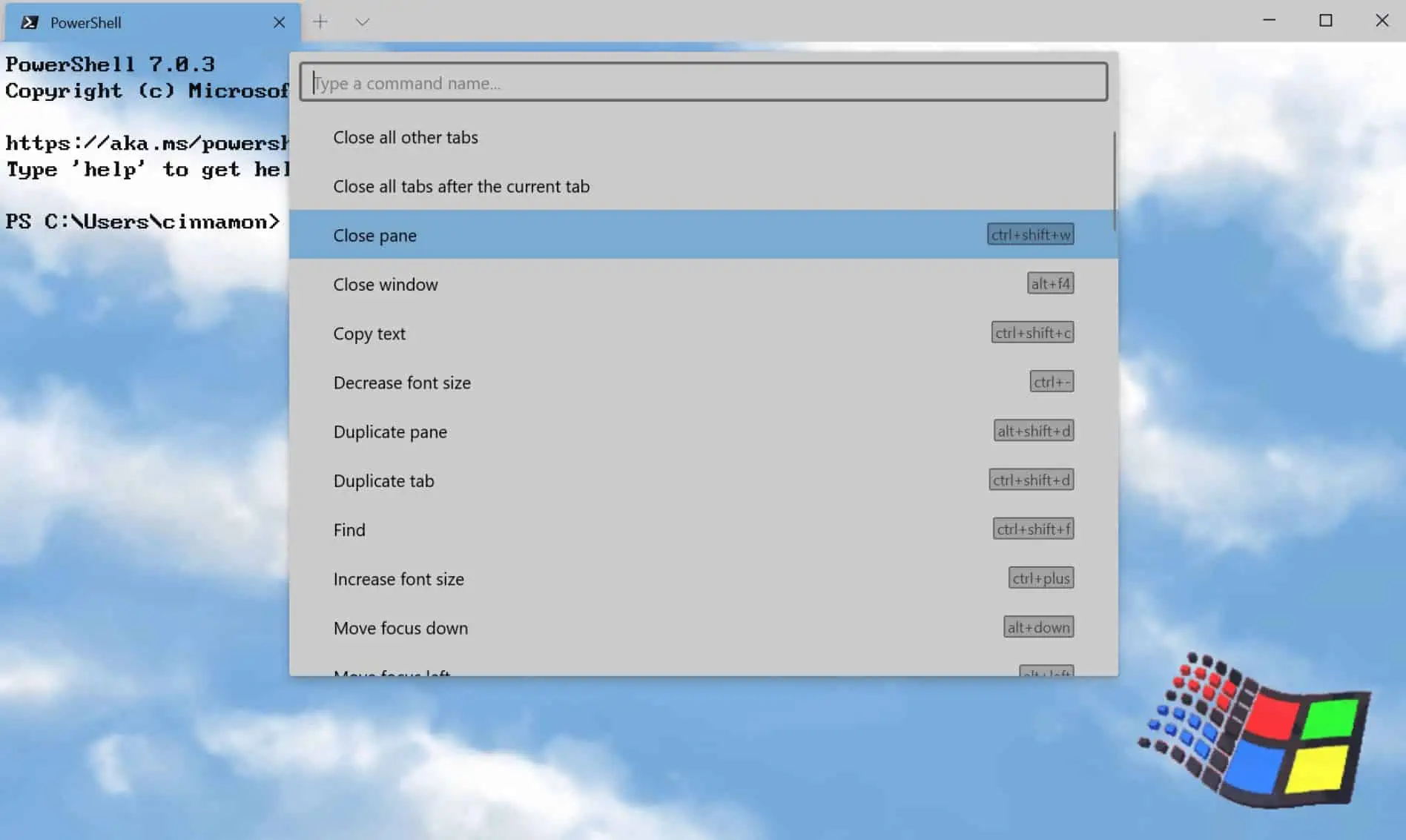
Microsoft heeft vandaag de release aangekondigd van Windows Terminal 1.2, die alle functies bevat die beschikbaar waren in Windows Terminal Preview 1.2. Microsoft heeft vandaag ook de release aangekondigd van Windows Terminal Preview 1.3 met verschillende nieuwe functies, zoals een opdrachtpalet, geavanceerde tab-switcher en meer. Lees hieronder in detail over hen.
Command palet
Het commandopalet is er eindelijk! Met deze nieuwe functie kunt u alle opdrachten doorzoeken die voor u beschikbaar zijn in Windows Terminal, vergelijkbaar met die in Visual Studio Code. U kunt het opdrachtenpalet oproepen door te typen
Ctrl+Shift+P. Als u deze sleutelbinding wilt wijzigen, kunt u decommandPaletteopdracht aan dekeybindingsarray in uw settings.json.{ "command": "commandPalette", "keys": "ctrl+shift+p" }Het opdrachtenpalet heeft twee modi: actiemodus en opdrachtregelmodus. De actiemodus is de modus die u standaard invoert en geeft al uw Windows Terminal-opdrachten weer. De opdrachtregelmodus kan worden geopend door te typen
>en u kunt dan eenwtcommando, dat zal worden aangeroepen in het huidige venster.U kunt ook acties aanpassen die u aan het opdrachtenpalet wilt toevoegen door opdrachten toe te voegen aan uw settings.json-bestand. Uw sneltoetsen zouden automatisch het opdrachtpalet moeten vullen. Volledige documentatie over het toevoegen van uw eigen commando's is te vinden op onze docs-site.
Afbeeldingscommandopalet blog, afbeelding
Geavanceerde tab-switcher
We hebben een geavanceerde tabswitcher toegevoegd om u te helpen gemakkelijker tussen uw tabbladen te navigeren. Dit is standaard ingeschakeld met de
useTabSwitcherwereldwijde instelling. Indien ingeschakeld, zal hetnextTabenprevTabcommando's gebruiken de tabswitcher. Deze sneltoetsen zijn standaardCtrl+TabenCtrl+Shift+Tab, Respectievelijk."useTabSwitcher": trueBeeldtabschakelaar, afbeelding
Tabbladkleurinstelling
U kunt nu voor elk profiel een tabkleur specificeren! Dit kan gedaan worden door het
tabColorinstellen op een profiel en het instellen op een kleur in hex-formaat.? TIP: Stel uw tabbladkleur in op dezelfde kleur als uw achtergrond voor een naadloze ervaring!
Nieuwe commando's
We hebben een aantal nieuwe commando's toegevoegd die u kunt toevoegen aan uw sneltoetsen in uw settings.json-bestand. Geen van de volgende opdrachten is standaard gebonden.
wtcommando's als een sleutelbindingWe hebben de mogelijkheid toegevoegd om wt.exe-opdrachtregelargumenten uit te voeren met sleutelbindingen. Dit kan gedaan worden met de
wtopdracht. Decommandlineeigenschap definieert de opdrachtregelargumenten die u in het huidige venster wilt aanroepen. Meer informatie overwtopdrachtregelargumenten zijn te vinden op onze docs-site.// This command opens a new tab with PowerShell in a pane, a vertical pane running the Command Prompt profile in the C:\ directory, and a horizontal pane running the Ubuntu profile. { "command": { "action": "wt", "commandline": "new-tab pwsh.exe ; split-pane -p \"Command Prompt\" -d C:\\ ; split-pane -p \"Ubuntu\" -H" }, "keys": "ctrl+a" }Stuur input naar de shell
Als u invoer naar de shell wilt sturen met behulp van een sneltoets, kunt u dit doen met de
sendInputopdracht. (Bedankt @lhecker!)// This command navigates backwards through the shell history. { "command": { "action": "sendInput", "input": "\u001b[A" }, "keys": "ctrl+b" }Tabblad zoeken
Als u iemand bent die veel tabbladen heeft geopend (zoals ikzelf), is deze nieuwe opdracht een redder in leven. U kunt nu door uw tabbladen in een nieuw zoekvak zoeken met de
tabSearchopdracht.{ "command": "tabSearch", "keys": "ctrl+c" }Zoeken op tabblad Afbeelding, afbeelding
Kleurenschema veranderen
U kunt het kleurenschema van het actieve venster instellen met de
setColorSchemeopdracht.{ "command": { "action": "setColorScheme", "name": "Campbell" }, "keys": "ctrl+d" }
Bron: Microsoft